विंडोज टर्मिनल प्रीव्यू 1.11 एक्रेलिक टाइटल बार और अन्य शानदार फीचर्स के साथ आता है
माइक्रोसॉफ्ट ने आज दो नए विंडोज टर्मिनल संस्करण जारी किए। स्थिर चैनल को संस्करण 1.10 प्राप्त हुआ है, जो सभी बदल गया है पहले घोषित किया गया. आज की पूर्वावलोकन रिलीज़, संस्करण 1.11, रोमांचक परिवर्तनों की एक बहुतायत के साथ आता है, जिसमें करने की क्षमता शामिल है इसे सिस्टम ट्रे में छोटा करें, बस टर्मिनल पर खींचकर वांछित फ़ोल्डर में नया टैब खोलें खिड़की। टाइटल बार पर लागू होने वाले ऐक्रेलिक प्रभाव जैसे आई-कैंडी परिवर्तन भी हैं।
विज्ञापन
विंडोज टर्मिनल पूर्वावलोकन में नया क्या है 1.11
- एक्रिलिक शीर्षक पट्टी। कॉन्फ़िग फ़ाइल में एक नया विकल्प,
"AcrylicInTabRow का उपयोग करें": सच, टैब पंक्ति के स्टाइलिश लुक को सक्षम बनाता है।
- अब आप अपने टर्मिनल को सिस्टम ट्रे में छोटा कर सकते हैं। उसके लिए दो विकल्प हैं,
ट्रे पर छोटा करेंतथाहमेशा दिखाएँट्रे चिह्न. उन्हें सत्य पर सेट करेंसेटिंग्स.जेसनफ़ाइल। - गहन पाठ शैली: यह आपको यह अनुकूलित करने की अनुमति देता है कि आपके टर्मिनल कंसोल में तीव्र पाठ कैसे दिखाई देगा। सेटिंग है "
तीव्र पाठ शैली", और यह निम्नलिखित मानों में से एक को स्वीकार करता है:सब- बोल्ड और ब्राइट दोनों के लिए,बोल्ड,चमकदार, तथाकोई नहीं- तीव्र पाठ को नियमित पाठ के रूप में दिखाने के लिए।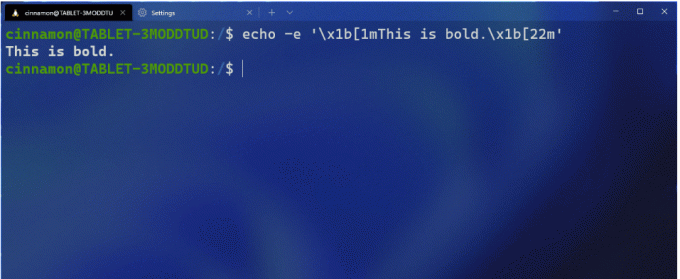
- डिफ़ॉल्ट टर्मिनल सेटिंग के माध्यम से टर्मिनल लॉन्च करते समय, टर्मिनल अब आपकी डिफ़ॉल्ट प्रोफ़ाइल के बजाय किसी प्रोफ़ाइल का उपयोग नहीं करेगा। डिफ़ॉल्ट टर्मिनल के रूप में लागू होने पर टर्मिनल पर लागू होने वाली सेटिंग्स "डिफॉल्ट्स" अनुभाग की सामग्री द्वारा निर्धारित की जाएंगी, या
प्रोफाइल.डिफॉल्ट्स, सेटिंग्स में। इसके अतिरिक्त, डिफ़ॉल्ट टर्मिनल लॉन्च करना अब आपका सम्मान करेगाविंडोिंगव्यवहारस्थापना। - पथ को अंदर खींचें और छोड़ें + बटन। अब आप निर्देशिकाओं और फ़ाइलों को '+' बटन पर खींच और छोड़ सकते हैं, जो तब दिए गए शुरुआती पथ का उपयोग करके एक नया टैब, फलक या विंडो खोलेगा। धारण करते समय Alt, एक नया फलक खुल जाएगा। धारण करते समय खिसक जाना, एक नयी विंडो खुलेगी। बिना किसी कुंजी संशोधक के, एक नया टैब खुलेगा।
- MovePane क्रिया का उपयोग करके, अब आप किसी फलक को नए या मौजूदा टैब पर ले जा सकते हैं।
- स्वैपपेन क्रिया का उपयोग करके, अब आप एक टैब के भीतर दो पैन के स्थानों को स्वैप कर सकते हैं
- अब आप एक टैब पर राइट क्लिक कर सकते हैं और सक्रिय प्रोफ़ाइल को एक नए फलक में विभाजित करने के लिए स्प्लिट टैब का चयन कर सकते हैं।
- अब आप ऐप विंडो के फ़ोकस (निष्क्रिय) होने पर उपयोग की जाने वाली एक अलग थीम निर्दिष्ट कर सकते हैं। उसके लिए एक सेटिंग है।

आधिकारिक घोषणा में सूचीबद्ध अन्य छोटे और बड़े सुधारों का एक समूह भी है। उनकी बाहर जांच करो यहां.
विंडोज टर्मिनल डाउनलोड करें
आप माइक्रोसॉफ्ट स्टोर का उपयोग करके विंडोज टर्मिनल को डाउनलोड और इंस्टॉल कर सकते हैं।
- पूर्वावलोकन
- स्थिर
इसके अलावा, आप ऐप के किसी भी संस्करण को. से डाउनलोड कर सकते हैं GitHub.
